요즘에는 유튜브(https://www.youtube.com/)를 보는 분들이 많이 있는데요. 유튜브를 많이 보다 보면 눈에 피로가 많이 쌓이면서 눈 건강에 좋지 않습니다. 그래서 화면을 어둡게 하는 다크모드를 밤에 사용하면 눈에 피로도 덜어주고 모바일에서는 배터리를 사용량을 줄여주기까지 합니다. 장점이 많은 다크모드를 PC와 모바일에서 설정하는 방법을 알아보겠습니다.
1. 유튜브 PC에서 다크모드 하는 방법
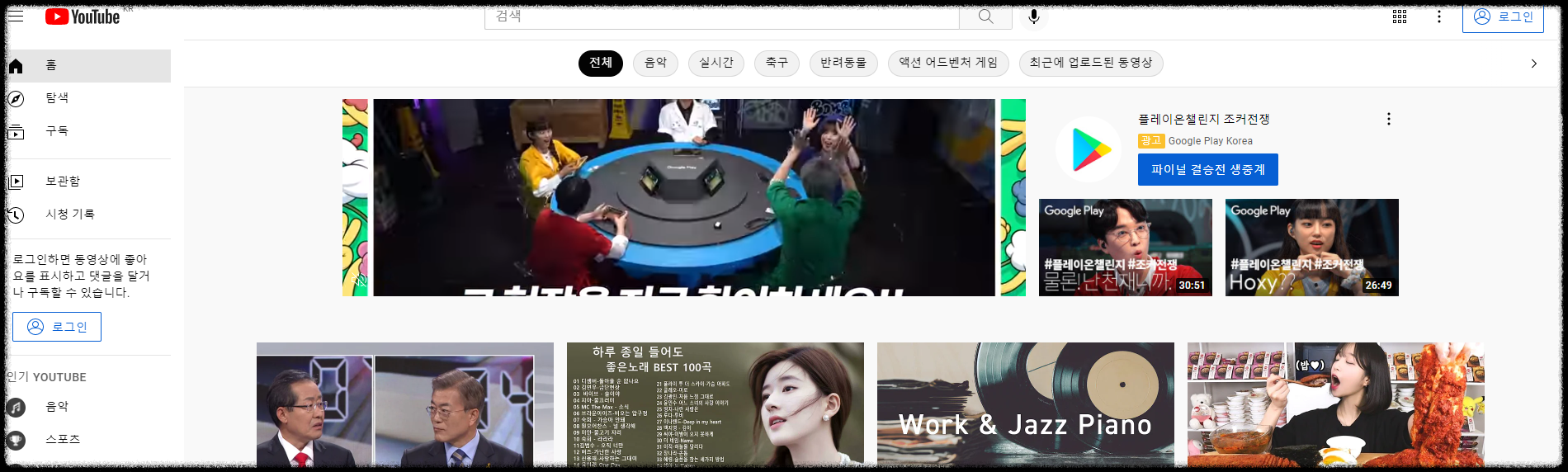
PC에서 접속하면 이런 유튜브 화면이 메인으로 나오는데요.
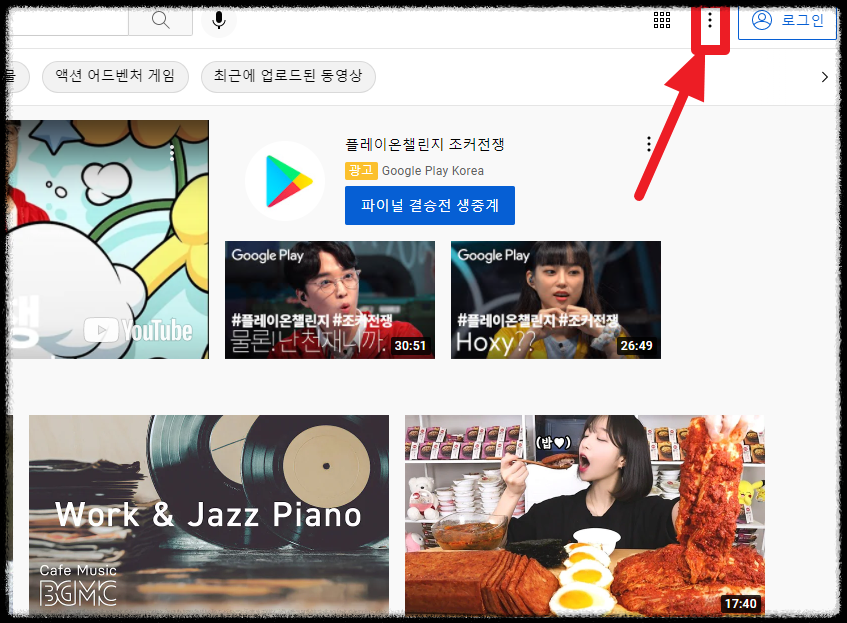
1. 오른쪽 위에 점3개로 있는 곳이 설정 버튼이데요. 클릭해주세요.
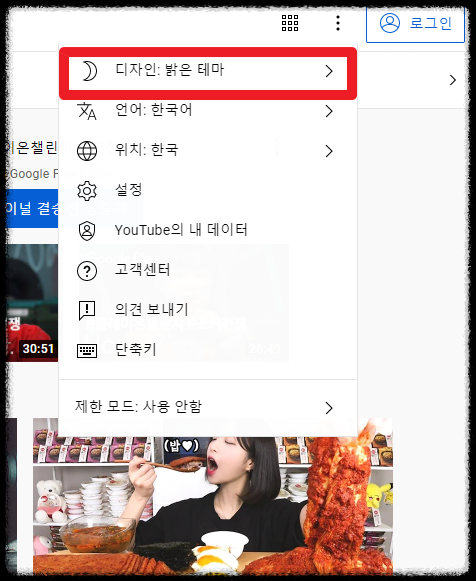
2. 디자인, 언어, 위치 등을 설정하는 화면이 나오는데요. 여기서 디자인을 클릭해주세요.
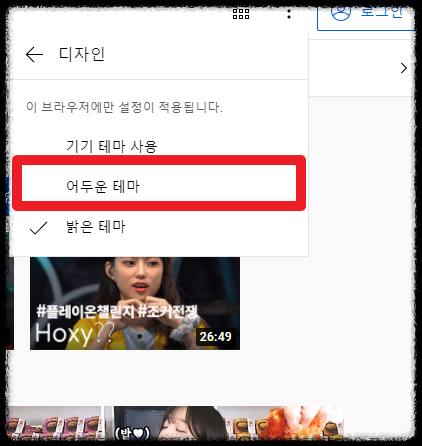
3. 디자인에서 기기 테마 사용, 어두운 테마, 밝은 테마 중에서 선택창이 나오는데요. 여기서 어두운 테마를 선택해주면 어두운 화면인 다크모드로 변합니다.
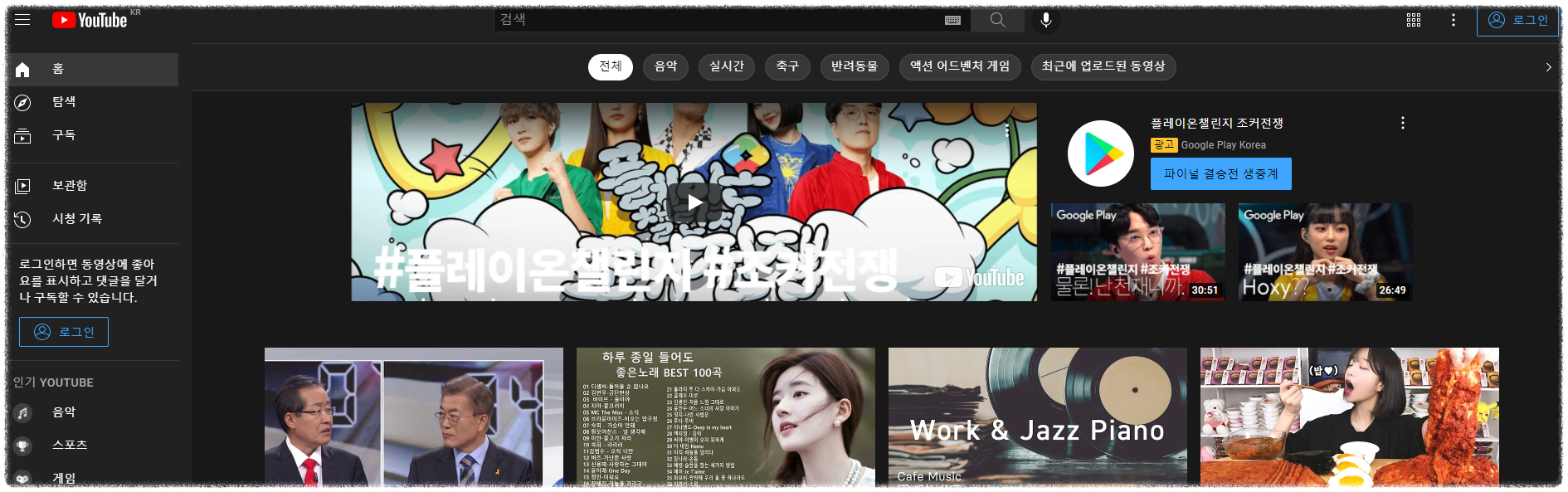
위에 사진을 보면 다크모드가 적용된 모습니다.
2. 모바일 유튜브앱에서 어두운 화면 다크모드 하는 방법
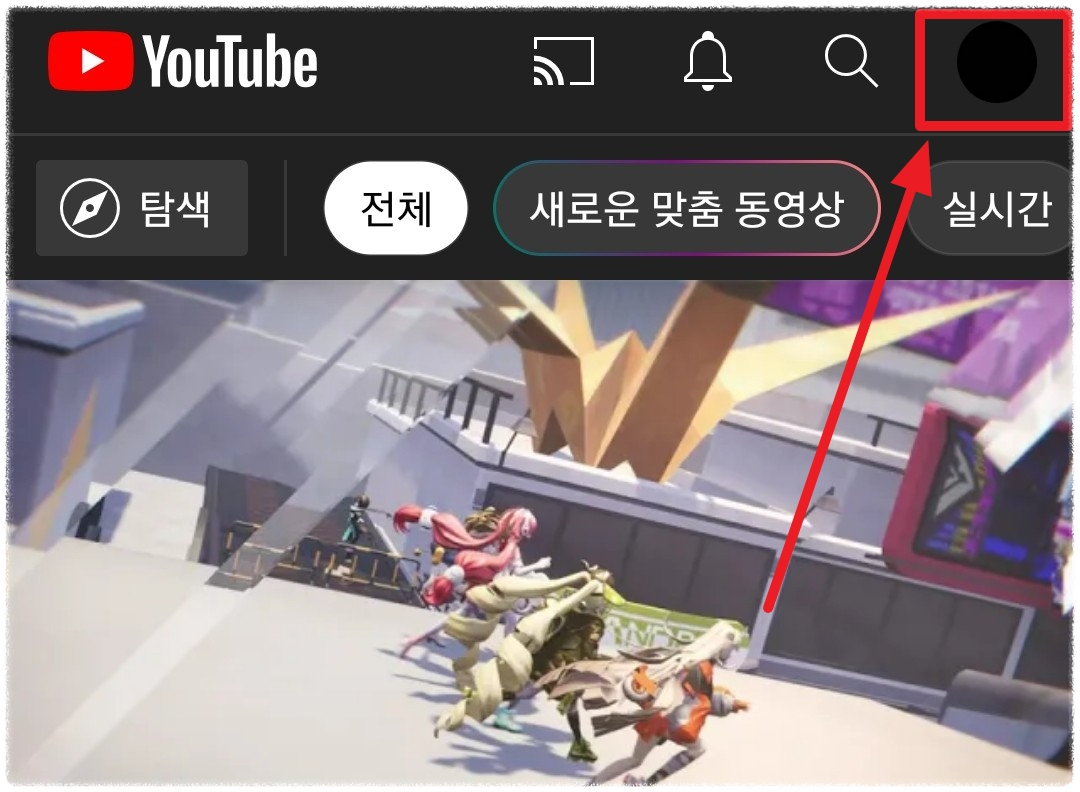
1. 유튜브 앱에 들어가면 위에 사진처럼 위에 개인 화면을 클릭해주세요.
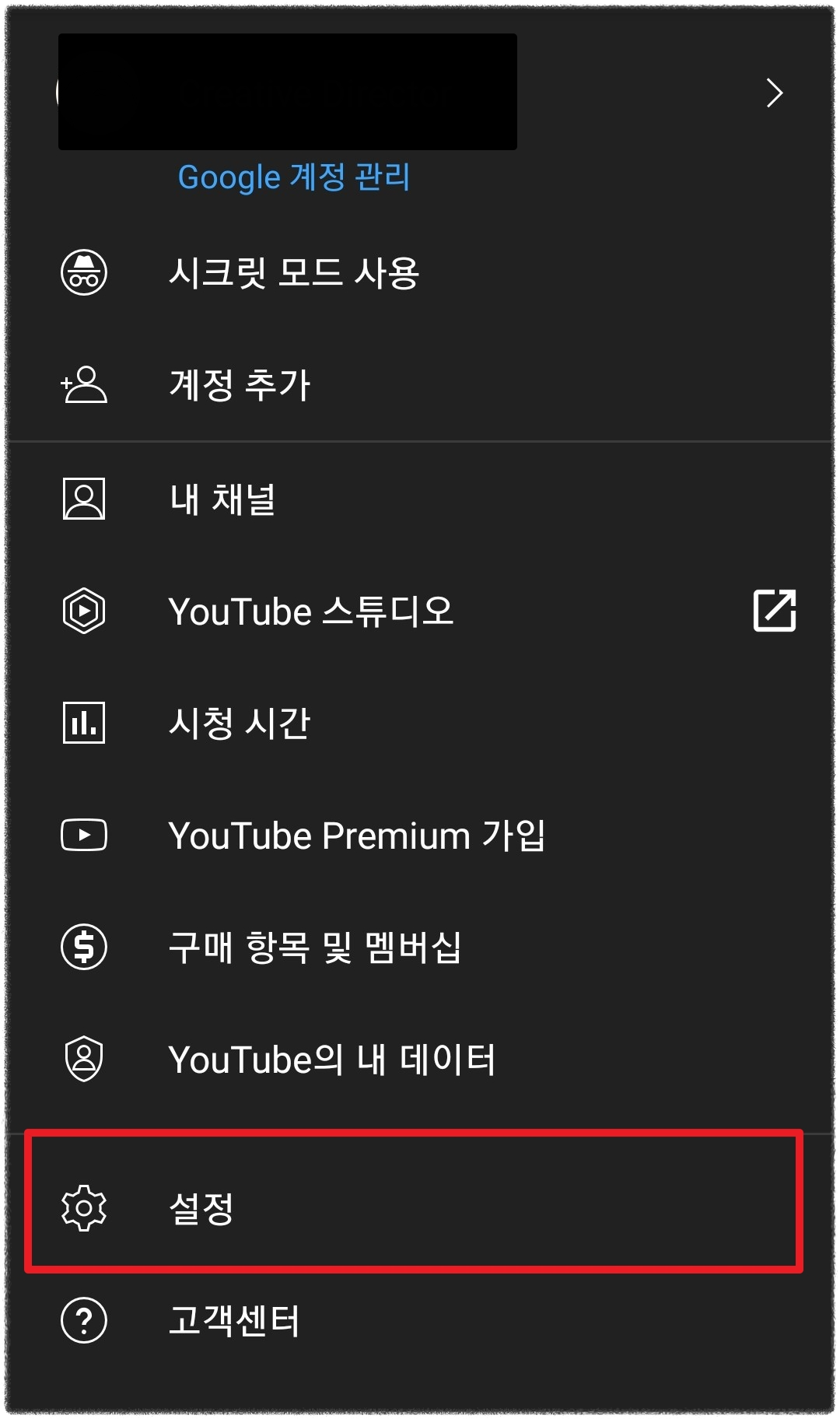
2. 이렇게 개인 화면이 나옵니다. 여기서 설정에 들어가 주세요.
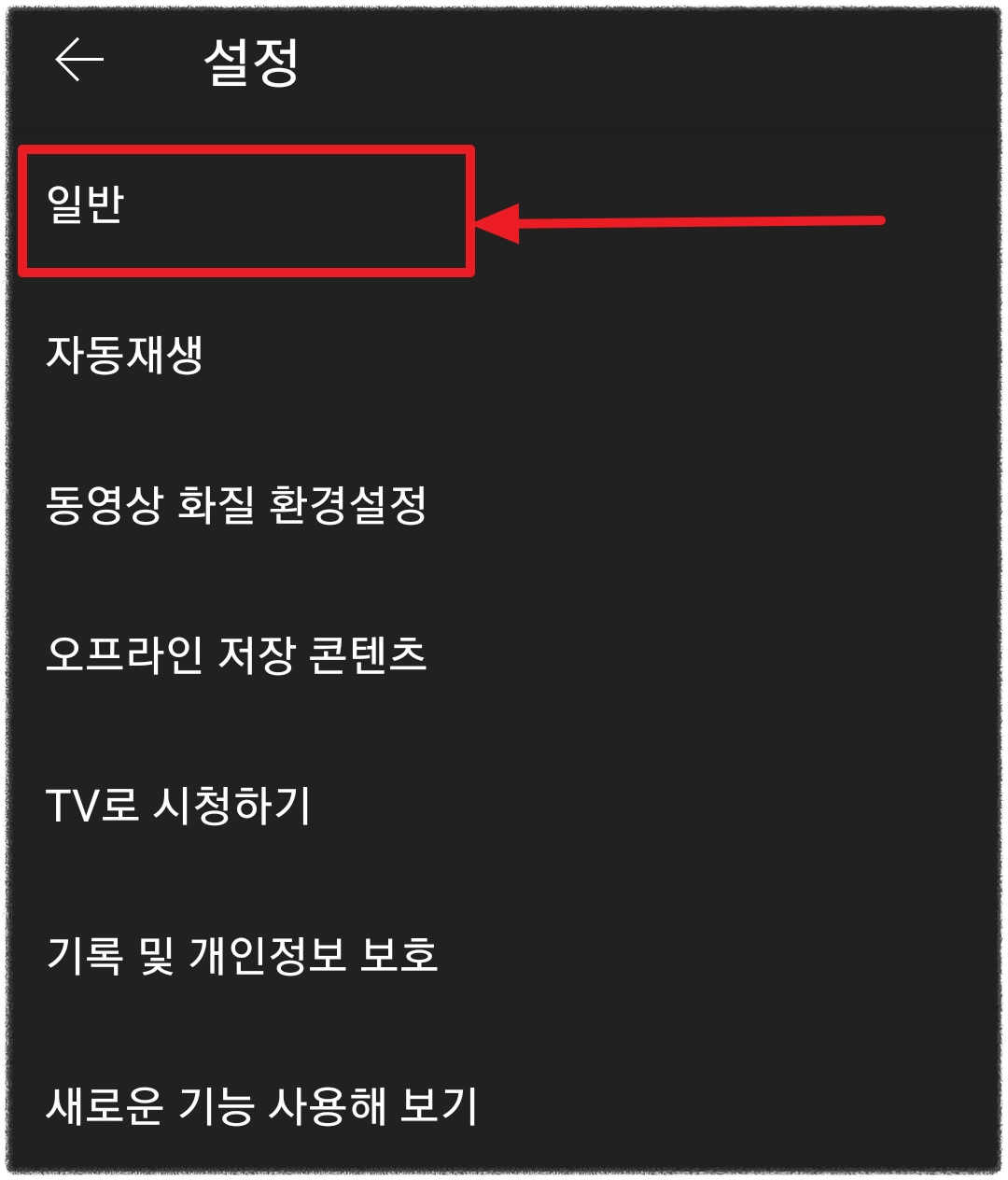
3. 설정에서 [일반]을 클릭하고 들어가 주세요.
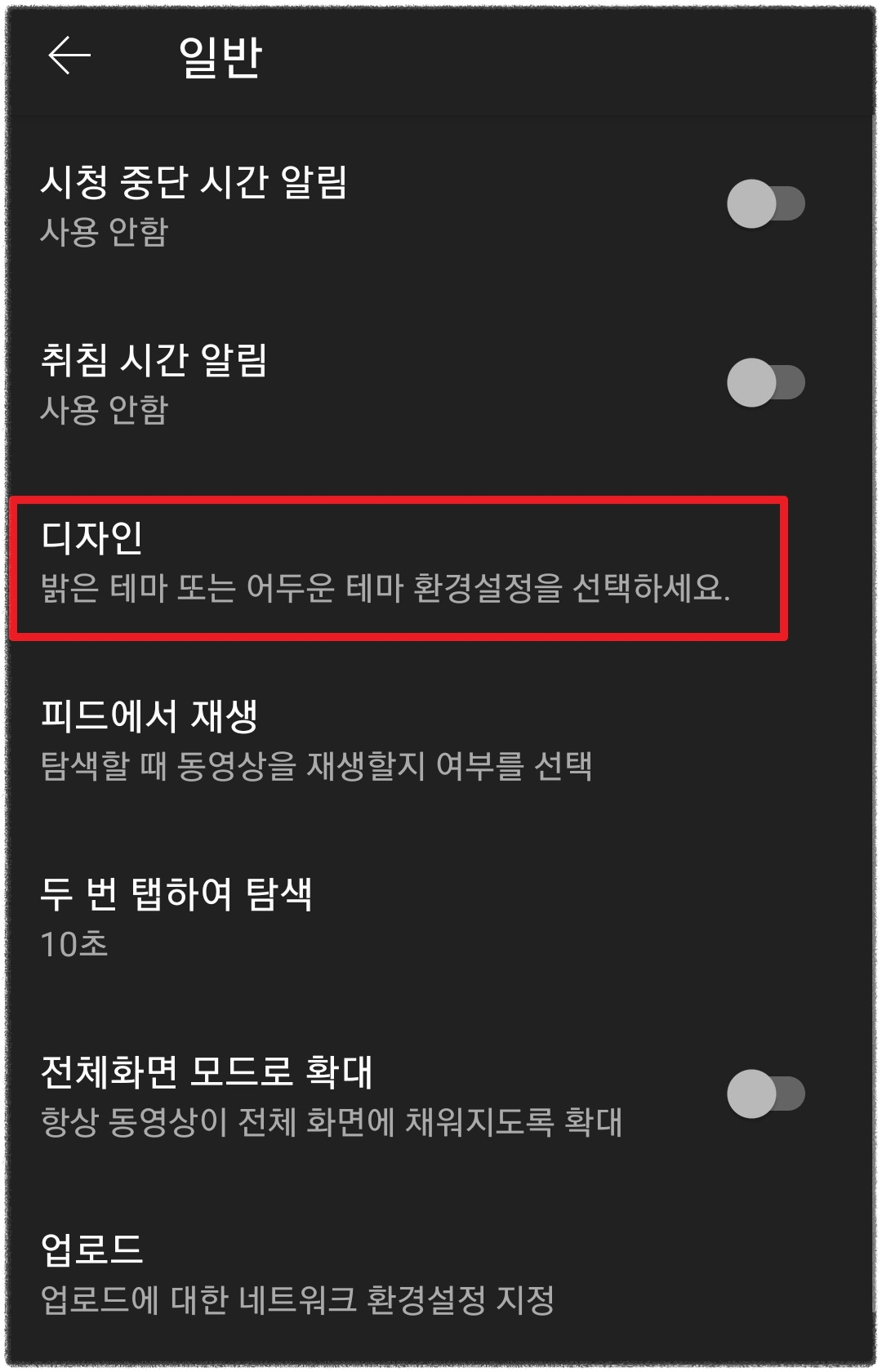
4. 일반에서 [디자인]을 눌러주세요.
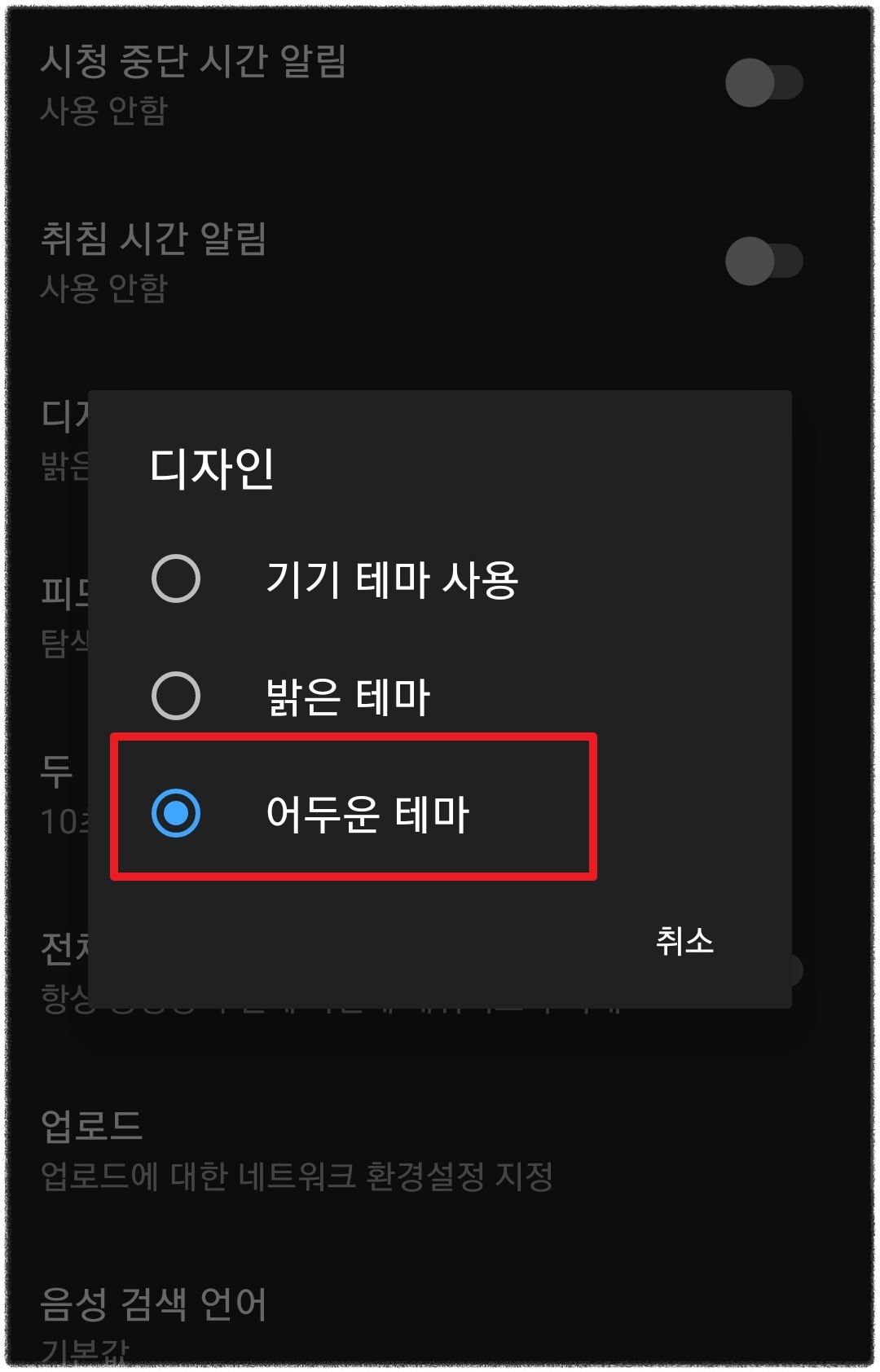
5. PC와 같이 기기 테마, 밝은 테마, 어두운 테마 중에서 어두운 테마를 선택해주시면 화면이 설정이 적용됩니다.
다크 모드 설정으로 눈시력도 보호하고 배터리 사용량을 늘려보세요. 이상 다크모드 설정 방법을 알아봤습니다.



